
בעת הזנת נתונים באקסל, תבחין יש תאי שטח מוגבל להצגת התוכן שלהם. זה יכול לגרום נתונים להצגה מנותקים. בין אם טקסט או מספרים, אתה יכול לשנות את גודל התאים כדי להתאים את התוכן באופן אוטומטי.
אתה יכול בהחלט להתאים את הגדלים של תאים בעמודות ושורות ידניים ב- Microsoft Excel. אבל עבור דרך מהירה להתכווץ או להתרחב תאים כדי להתאים את הטקסט או מספרים, אתה יכול להשתמש באחת שיטות אוטומטיות וקלות אלה.
תאים גודלו באופן אוטומטי באמצעות התאמה אוטומטית
Microsoft Excel מספק תכונה בשם התאמה אוטומטית כי אתה יכול להשתמש כדי לעצב תאים בשתי עמודות ושורות. אנחנו נראה לך איך זה עובד בעזרת דוגמה.
הנה, אתה יכול לראות את הנתונים שלנו בוססו ו קריא הן כותרות העמודות שלנו כמויות דולר . אז, נרחיב את התאים בטורים האלה.
קָשׁוּר: כיצד להמיר מטבע ב- Microsoft Excel
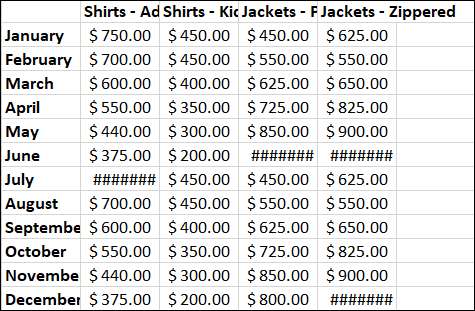
בחר את העמודות שברצונך לשנות גודל. ניתן לגרור דרכם עם הסמן או להחזיק Ctrl כשאתה בוחר את אחד. ואז, עבור לקטע כרטיסיית בית תאים של הסרט.
לחץ על פורמט נפתחת חץ ובחר "התאם אוטומטי לרוחב עמודה."
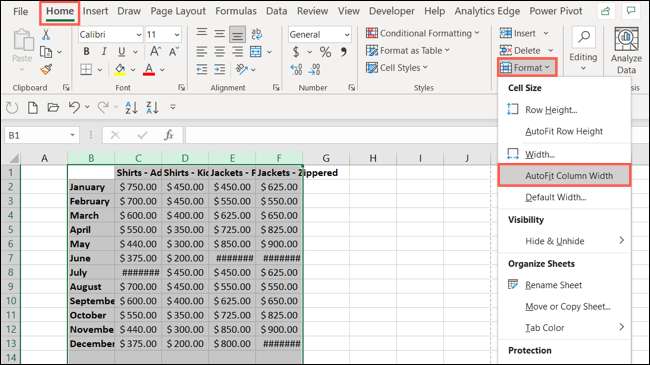
ויש לנו ללכת! כפי שאתה יכול לראות, עמודות אלה הורחבו פשוט מספיק כדי להציג את התוכן בצורה ברורה עבור הכותרות מטבעות .
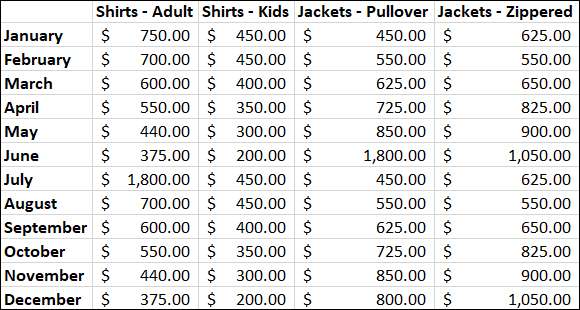
תכונת ההתאמה האוטומטית עובדת באותה צורה עבור מתכווץ בגדלים של תאים. אולי יש לך עמודה של תווים בודדים, כמו בדוגמא שלנו בהמשך. אנחנו יכולים לקבל קצת מרחב בגיליון שלנו על ידי הפיכת תאים קטנים כדי להתאים את הטקסט.
בחר את העמודה (ים), לחץ על פורמט נפתחת חץ בכרטיסיית הבית, ולבחור "התאם אוטומטי לרוחב עמודה" כמתואר לעיל.
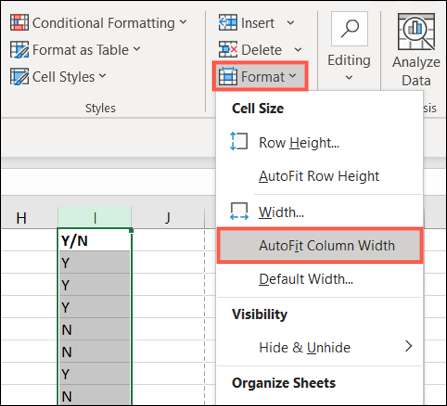
והפעם, אתה יכול לראות בטור שלנו רוחב ירד כדי להתאים את התוכן.
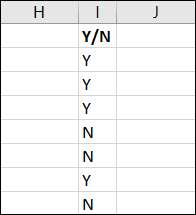
אתה יכול להשתמש בתכונת ההתאמה האוטומטית להתכווץ או להתרחב תאים בשורות באותה הצורה. כל שעליך לעשות הוא לבחור שורה שלך (ים) ולבחור "גובה שורה התאמה אוטומטית" ב הנפתחת פורמט הרשימה.
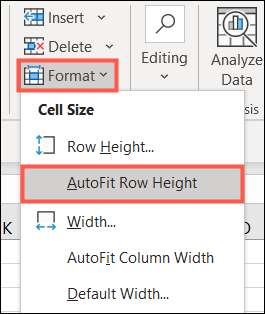
תאים גודלו באופן אוטומטי באמצעות הסמן
עוד דרך קלה ומהירה כדי תאים גודלו באופן אוטומטי בעמודות ושורות משתמש הסמן.
בחר את העמודה (ים) או בשורה (ים) שברצונך לכווץ או להרחיב כדי להתאים את התוכן. מקם את הסמן בצד ימין של עמודה או בתחתית ברציפות. כאשר אתה רואה את תצוגת החץ דו-צדדית, לחץ פעמים.
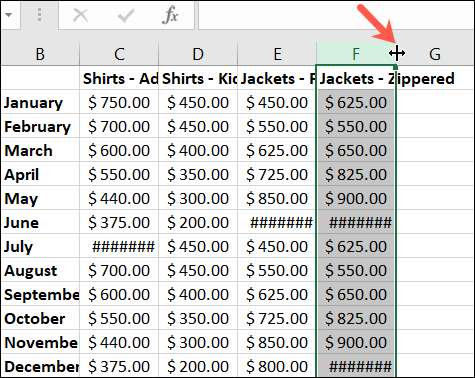
בדיוק כמו עם תכונת ההתאמה האוטומטית, תראה את הטור שלך (הים) או שורות (ים) מתאימים את התכנים. אם התאים לכווץ או להרחיב תלוי איך רחב הטקסט או המספרים.
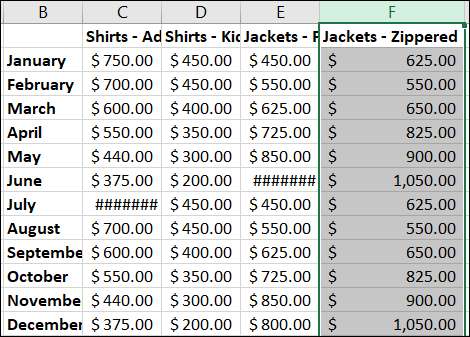
אם אתה רוצה לשנות את גודל התאים עבור הגיליון כולו שלך, הטריק הזה עובד באותה קלות. בחר את הגיליון על ידי לחיצה על המשולש בצד ימין למעלה בין טור ושורה 1. לאחר מכן לחץ פעמיים כשאתה רואה את החצים דו צדדית בין שני הטורים והשורות.
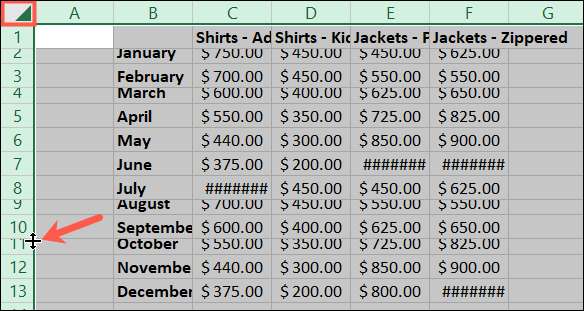
ידני גודל תאים ב- Excel כדי להתאים את התוכן שלך הוא מועיל במצבים רבים. אבל כדי לראות את הנתונים של מנותקים, במהירות ובמאמץ מזערי, נסה אחת מהאפשרויות אוטומטית גודל אלה.
דרך אחרת לראות את התוכן הסלולרי שלך בבירור, ללמוד כיצד להוסיף רווח בין גבולות טקסט תא ב- Excel .







